 Das Werkzeug "Objekte mit Deep Learning klassifizieren" führt ein trainiertes Deep-Learning-Modell für ein Eingabe-Raster und eine optionale Feature-Class aus und erstellt eine Feature-Class oder Tabelle, in der jedem Eingabeobjekt eine Klassenbeschriftung zugewiesen ist.
Das Werkzeug "Objekte mit Deep Learning klassifizieren" führt ein trainiertes Deep-Learning-Modell für ein Eingabe-Raster und eine optionale Feature-Class aus und erstellt eine Feature-Class oder Tabelle, in der jedem Eingabeobjekt eine Klassenbeschriftung zugewiesen ist.
Workflow-Diagramm
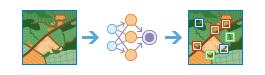
Beispiele
- Sie haben ein Bild und eine Feature-Class, die die Position von Häusern identifizieren, und möchten jedes Haus mithilfe eines trainierten Deep-Learning-Modells entweder als beschädigt oder unbeschädigt klassifizieren.
- Sie haben eine Bildsammlung, in der jedes Bild einen einzelnen Baum darstellt, und möchten jeden Baum mithilfe eines trainierten Deep-Learning-Modells entweder als gesund oder krank klassifizieren.
Verwendungshinweise
Wenn dieses Werkzeug ausgeführt wird, ruft der Raster-Analyse-Server eine Deep-Learning-Python-API eines Drittanbieters auf und verwendet zum Verarbeiten der einzelnen Raster-Kacheln die angegebene Python-Raster-Funktion.
Das Deep-Learning-Eingabemodell für dieses Werkzeug muss ein Deep-Learning-Paketelement (.dlpk) sein, das in Ihrem Portal gespeichert ist. Sie können ein .dlpk-Element mit dem Geoverarbeitungswerkzeug Deep-Learning-Modell trainieren in ArcGIS Pro oder dem Raster-Analyse-Werkzeug ArcGIS REST API erzeugen.
Nachdem das Eingabemodell ausgewählt oder angegeben wurde, werden die Modellargumente vom Raster-Analyse-Server abgerufen. Das Werkzeug kann diese Informationen möglicherweise nicht abrufen, wenn das Modell ungültig ist oder der Raster-Analyse-Server nicht ordnungsgemäß für Deep Learning konfiguriert wurde.
Das .dlpk-Eingabeelement muss eine Esri Modelldefinitionsdatei (.emd) enthalten. Siehe .emd-Beispieldatei unten.
{
"Framework": "Keras",
"ModelConfiguration":"KerasClassifier",
"ModelFile":"C:\\DeepLearning\\Damage_Classification_Model_V7.h5",
"ModelType":"ObjectClassification",
"ImageHeight":256,
"ImageWidth":256,
"ExtractBands":[0,1,2],
"CropSizeFixed": 1,
"BlackenAroundFeature": 1,
"ImageSpaceUsed": "MAP_SPACE",
"Classes": [
{
"Value": 0,
"Name": "Damaged",
"Color": [255, 0, 0]
},
{
"Value": 1,
"Name": "Undamaged",
"Color": [76, 230, 0]
}
]
}Wenn die Option Aktuelle Kartenausdehnung verwenden aktiviert ist, werden nur die Pixel analysiert, die in der aktuellen Kartenausdehnung sichtbar sind. Wenn sie deaktiviert ist, wird der gesamte Eingabe-Bilddaten-Layer analysiert.
Die Parameter für dieses Werkzeug sind in der folgenden Tabelle aufgeführt:
| Parameter | Erläuterung |
|---|---|
| Bild für die Klassifizierung von Objekten auswählen | Das Eingabebild für die Klassifizierung von Objekten. |
| Feature-Layer für Objekte auswählen (optional) | Der Punkt-, Linien- oder Polygon-Eingabe-Feature-Layer, der die Position jedes zu klassifizierenden und zu beschriftenden Objekts identifiziert. Jede Zeile im Eingabe-Feature-Layer repräsentiert ein einzelnes Objekt. Wenn kein Eingabe-Feature-Layer angegeben ist, wird angenommen, dass jedes Eingabebild ein einzelnes zu klassifizierendes Objekt enthält. Wenn das Eingabebild oder die Eingabebilder einen Raumbezug verwenden, ist die Ausgabe des Werkzeugs ein Feature-Layer, in dem die Ausdehnung jedes Bildes als Begrenzungsgeometrie für jede beschriftete Feature-Class verwendet wird. Wenn das Eingabebild oder die Eingabebilder keinen Raumbezug verwenden, ist die Ausgabe des Werkzeugs eine Tabelle mit den Bild-ID-Werten und Klassenbeschriftungen für jedes Bild. |
| Deep-Learning-Modell für die Klassifizierung von Objekten auswählen | Das Eingabe-Deep-Learning-Paketelement (.dlpk). Das Deep-Learning-Paket besteht aus der JSON-Datei mit der Esri Modelldefinition (.emd), der binären Datei des Deep-Learning-Modells und optional aus der zu verwendenden Python-Raster-Funktion. |
| Argumente für das Deep-Learning-Modell angeben | Die Funktionsargumente werden in der Python-Raster-Funktion definiert, die vom Eingabemodell referenziert wird. Hier geben Sie zusätzliche Deep-Learning-Parameter und Argumente für Verfeinerungen wie den Konfidenzschwellenwert zur Anpassung der Empfindlichkeit an. Die Namen der Argumente werden vom Werkzeug durch Lesen des Python-Moduls aufgefüllt. |
| Feldname für Beschriftungsklasse definieren (optional) | Der Name des Feldes für die Klassifizierungsbeschriftung im Ausgabe-Feature-Layer. Falls kein Feldname angegeben ist, wird das neue Feld ClassLabel im Ausgabe-Feature-Layer erstellt. |
| Verarbeitungsmodus | Legt fest, wie alle Raster-Elemente in einem Image-Service verarbeitet werden.
|
| Name des Ergebnis-Layers | Der Name des Layers, der in Eigene Inhalte erstellt und der Karte hinzugefügt wird. Der Standardname basiert auf dem Werkzeugnamen und dem Namen des Eingabe-Layers. Wenn der Layer bereits vorhanden ist, werden Sie aufgefordert, einen anderen Namen einzugeben. Sie können den Namen eines Ordners in Eigene Inhalte angeben, in dem das Ergebnis über das Dropdown-Feld Ergebnis speichern in gespeichert wird. |
Umgebungen
Umgebungseinstellungen für die Analyse sind zusätzliche Parameter, mit denen die Ergebnisse eines Werkzeugs beeinflusst werden können. Sie können auf die Analyseumgebungseinstellungen des Werkzeugs zugreifen, indem Sie oben im Werkzeugbereich auf das Symbol  klicken.
klicken.
Dieses Werkzeug berücksichtigt die folgenden Analyseumgebungen:
- Ausgabe-Koordinatensystem: Gibt das Koordinatensystem des Ausgabe-Layers an.
- Ausdehnung: Gibt den Bereich an, der für die Analyse verwendet werden soll.
- Zellengröße: Die im Ausgabe-Layer zu verwendende Zellengröße.
- Faktor für parallele Verarbeitung: Steuert die CPU- oder GPU-Instanzen für die Raster-Verarbeitung.
- Prozessortyp: Legt fest, ob die GPU oder die CPU für die Verarbeitung der Daten verwendet wird.
Ähnliche Werkzeuge und Raster-Funktionen
Verwenden Sie das Werkzeug "Objekte mit Deep Learning klassifizieren", um Objekte in einem Bild zu klassifizieren. Andere Werkzeuge können bei ähnlichen Problemstellungen hilfreich sein.
Analysewerkzeuge und Raster-Funktionen in Map Viewer Classic
Verwenden Sie das Werkzeug Objekte mit Deep Learning erkennen, um die Position von Objekten in einem Bild zu ermitteln. Verwenden Sie das Werkzeug Pixel mit Deep Learning klassifizieren, um jedes Pixel in einem Bild zu klassifizieren.
Analysewerkzeuge und Raster-Funktionen in ArcGIS Pro
Das Geoverarbeitungswerkzeug Objekte mit Deep Learning klassifizieren ist in der Toolbox Image Analyst verfügbar. Mit anderen Werkzeugen im Toolset Deep Learning lassen sich Deep-Learning-Workflows durchführen.
ArcGIS Enterprise-Entwicklerressourcen
Wenn Sie in ArcGIS REST API arbeiten, verwenden Sie den Vorgang Classify Objects Using Deep Learning.
Wenn Sie in ArcGIS API for Python  arbeiten, führen Sie Deep-Learning-Aufgaben mit dem arcgis.learn-Modul durch.
arbeiten, führen Sie Deep-Learning-Aufgaben mit dem arcgis.learn-Modul durch.